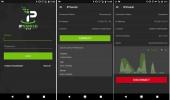M4U Kodi installasjonsveiledning
Kodi er raskt i ferd med å bli en kilde for folk som ønsker å streame film eller TV-strømmer. Delvis fordi Kodi er en fleksibel mediaspiller som er i stand til å kjøre de fleste filformater, men først og fremst er det det enorme utvalget av tilleggsprogrammer som er tilgjengelige for brukere å velge mellom og laste ned.
Fordi Kodi er åpen kildekode, kan hvem som helst lage et tillegg som vil boltre seg på det. Og det er ingen mangel på utviklere som har gitt det en gang. Dette har resultert i en mengde tilleggsprogrammer som hevder å være de aller beste på streaming av filmer og TV-programmer.
Gitt den frie regjeringen som utviklerne har, er det uunngåelig at noen av disse er gode, mens mange andre er ganske forferdelige. I denne artikkelen vil vi profilere en av de bedre. M4U er et ganske nytt tilskudd i tilleggsstallen, men en som har overlevd den nylige bortgangen som så mange foretrukne tilskudd bite støvet.
Og hvis du leter etter et nytt eller erstatningstillegg for din Kodi-oppsett, som pålitelig kan strømme av høykvalitetsfilmer og TV-serier, kan M4U bare være tillegget for deg.
Ansvarsfraskrivelse: Noen uoffisielle tillegg for Kodi kan gjøre det mulig for brukere å få tilgang til innhold som er i strid med lovene om opphavsrett i landet deres. AddictiveTips.com og dets forfattere godkjenner ikke dette på noen måte og oppfordrer alle Kodi-brukere til å ta skritt for å sikre at de ikke bryter opphavsrettsloven.
For sikkerhets- og personvernhensyn anbefaler vi også at alle lesere benytter seg av et VPN når de bruker Kodi. Du kan finne mer informasjon om dette og om vår anbefalte VPN, IPVanish, nedenfor.

Hva er M4U-tillegget?
M4U-tillegget ble utviklet av Mucky Duck og er tilgjengelig fra Mucky Duck-depotet. Tillegget tilbyr et stort utvalg av film- og TV-strømmer som kan sees gjennom Kodi på alle enheter.
Det er ikke noe stort sprang fremover når det gjelder tilleggsdesign på noen måte, men den enkle og lavmælte strukturen til tillegg er en positiv for meg, siden den er ren og enkel å bruke og navigere.
Kilden for innholdet i M4U-tillegget er nettstedet M4Ufree.info, som har et fantastisk utvalg av innhold for brukere av tillegget å velge mellom.
Etter å ha installert M4U (som du kan gjøre ved å følge installasjonsinstruksjonene nedenfor), vil du finne et startskjermbilde som lar deg velge mellom følgende kategorier:
- Sist lagt til
- Flest utsikt
- Hot Movies
- Beste 100
- sjangere
- År
- Søk
- TV
Som du ser, enten du leter etter en bestemt tittel eller bare søker etter noe av interesse, er det mulig å søke på nesten alle forskjellige måter du kan tenke på. Og i motsetning til noen andre tillegg til film og TV-streaming for Kodi, fungerer alle M4U-søkealternativene bra.
Under TV-fanen på menyen er det også en undermeny som lar deg søke spesifikt etter TV-innhold ved hjelp av ting som sist lagt til, mest sett, søk og sjanger.
En fin touch med M4U, som ikke er unik, men heller ikke vanlig, er en markør med hver strøm som identifiserer kvaliteten på innholdet. De mest brukte er Blu-Ray, DVD, HD eller Camera. Dette er virkelig nyttig hvis du er masete med kvaliteten på det du ser på, som mange av oss er!
En annen velkommen touch er at når du først velger, blir du ikke møtt med en lang liste over forskjellige strømmer å velge mellom. I stedet er det en enkelt lenke, og filmen vil enten spille, eller den vil ikke.
Etter min erfaring vil det oftere enn ikke være, noe som også er en velkomstfunksjon da for mange filmtillegg for Kodi er full av ødelagte lenker.
Tillegget i seg selv kan noen ganger være på den langsomme siden. Når du klikker på et menyalternativ fra startskjermen, kan det ta ganske lang tid før undermenyen åpnes. Noen ganger kan dette være irriterende.
Men heldigvis er ikke denne langsomheten gjengitt i selve lenkene, med det meste av innholdet jeg har prøvd å se ut til å fungere greit.
Når du holder musepekeren over en film du vil se, vil du gi en veldig kort oppsummering av filmplottet samt året og et miniatyrbilde av DVD-omslaget eller filmplakaten.
Andre tillegg tilbyr mer informasjon enn dette, med mange koblinger til nettsteder som IMDB. Men selv om dette er et område der M4U kan forbedre seg, gir den deg fremdeles vanligvis nok til å bestemme om du vil se eller ikke.
Det er et par korte punkter du kan gjøre om selve installasjonsprosessen. For det første, sørg for at kildefilen er lagret. I følge utgivelsesnotatene fjerner du kilde vil føre til at tillegget sletter seg selv.
For det andre, fra 4. juni, har Mucky Duck blitt oppdatert til sin nyeste versjon; M4U versjon 2.1.4. Hvis du ikke allerede har gjort det, er det vel verdt å laste ned denne oppdateringen, ettersom den lapper noen få av dem glir i de eldre versjonene, og det er en mulighet for at den eldre versjonen etter hvert kan slutte å fungere helt.
Slik installerer du M4U-tillegg
Så hvis du blir fristet til å prøve M4U, hvordan kan den installeres? Vel, prosessen er ganske standard og grei. Men prosessen er forskjellig avhengig av hvilken versjon av Kodi du bruker. Siden jeg vet at både Kodi v17 Krypton (den nyeste versjonen) og Kodi v16 Jarvis begge er mye i bruk, er installasjonsprosessen for begge skissert nedenfor.
Kodi v17 Krypton
- Først må du åpne Kodi.
- Velg alternativet som sier på menyen på venstre side Add-ons.
- Neste, åpne opp innstillinger ved å klikke på girikon øverst på menyen. På hovedskjermen, i kategorien Add-ons, må du endre innstillingen for Ukjente kilder til På stilling (hvis du har brukt Kodi før, har du kanskje allerede gjort dette). Erkjenn meldingen som advarer deg om dette alternativet, og klikk på Ja.
- Gå tilbake til startskjermen og klikk på mappeikon, som vil åpne File Manager. På hovedskjermen blar du nedover listen over alternativer til du kommer til Legg til kilde og dobbeltklikk på den.
- En popup-boks vises kalt Legg til filkilde. Klikk på linjen i midten av popup-boksen som sier. Her kan du nå legge inn kildelageret for M4U.
- Skriv inn http://muckys.mediaportal4kodi.ml/ og trykk deretter på Ferdig knapp.
- Under den boksen er det en annen som lar deg navngi tillegget ditt. Tast inn Mucky Ducks (eller hva du enn vil kalle depotet) og klikk deretter OK å legge til depotet.
- Neste opp, må du gå tilbake til startskjermen og velge Add-ons en gang til. Du vil da se ikonet for en åpen boks med en pil som peker inn i den. Den tar deg til tilleggsleserens skjerm. Når du er der, velg Installer fra zip-fil.
- Klikk deretter på filen som heter Muckys, repository.mdrepo-x.x.x.zip.
- Vent noen få øyeblikk til du ser en melding som sier at tillegget er aktivert.
- Klikk på Installer fra depot og velg deretter Mucky Ducks Repo.

- Når du er der, klikk på Video-tillegg, søk deretter etter alternativet som heter M4U. Klikk på den, og velg deretter å Installere.
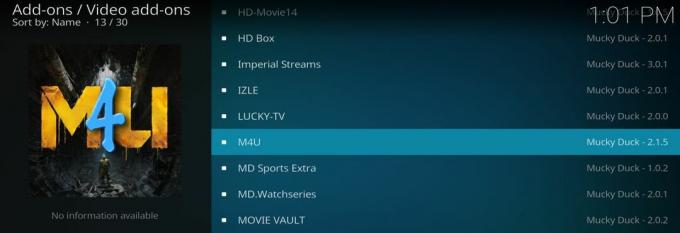
- Vent et øyeblikk igjen på en melding øverst til høyre på skjermen som sier at tillegget er aktivert.
- Du kan deretter gå tilbake til startskjermen en gang til og klikke på tillegg. M4U-tillegget skal nå være der og klart til bruk.
Kodi v16 Jarvis
- Åpne Kodi og hold musa over museskjermen System overskrift, og velg deretter Filbehandler.
- Klikk på Legg til kilde, klikk deretter inne i boksen som sier
.
- Her må du oppgi nøyaktig http://muckys.mediaportal4kodi.ml/ og trykk deretter på Ferdig knapp.
- Under den boksen er det en annen som lar deg navngi tillegget ditt. Tast inn Muckys (eller hva du enn vil kalle depotet) og klikk deretter OK å legge til depotet.
- Gå tilbake til startskjermen og klikk på System overskrift.
- Klikk på overskriften på venstre side av skjermen som sier Add-ons.
- Det vil da være fem alternativer som du kan velge mellom. Den du velger er Installer fra zip-fil.
- Klikk deretter på filen som heter Muckys, repository.mdrepo-x.x.x.zip.
- Vent noen få øyeblikk til du ser en melding som sier at tillegget er aktivert.
- Da må du klikke på Installer fra depot og velg deretter Mucky Ducks Repo.
- Når du er der, klikk på Video-tillegg, søk deretter etter alternativet som heter M4U. Klikk på den, og velg deretter å Installere.
- Du kan nå gå tilbake til startskjermen og under hovedalternativet for tilleggsprogrammer finner du M4U installert og klar til bruk.
Hvorfor du alltid bør bruke en VPN med Kodi
En VPN, eller Virtual Private Network, er et online sikkerhets- og personvernverktøy som er et viktig tillegg til alle som regelmessig bruker Kodi for å streame innhold.
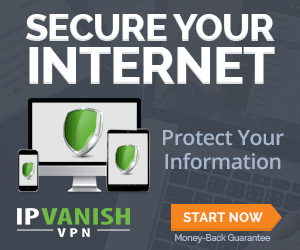 Det er to hovedgrunner til bruker en VPN med Kodi. Den første er relatert til brudd på opphavsretten. Noen uoffisielle tillegg til Kodi gjør det mulig for brukere å se innhold i strid med lokale lover om opphavsrett.
Det er to hovedgrunner til bruker en VPN med Kodi. Den første er relatert til brudd på opphavsretten. Noen uoffisielle tillegg til Kodi gjør det mulig for brukere å se innhold i strid med lokale lover om opphavsrett.
Selv om en bruker ikke er klar over at de gjør dette, kan de fremdeles bli offer for juridiske konsekvenser. Det er ikke ukjent at juridiske brev og økonomiske forespørsler mottas av Kodi-brukere av denne grunn.
Med en VPN er det nesten umulig å spore innholdet du ser tilbake til deg. Dette er fordi når du kobler deg til via en VPN, er all Internett-trafikken din kryptert, noe som betyr at innholdet i den ikke kan sees av noen nysgjerrige øyne.
En VPN vil også overføre alle dataene dine via en server, og dette vil endre IP-adressen som er knyttet til dataene. En IP-adresse er en kort kode som det er mulig å utlede hvor nøyaktig en brukers internettforbindelse ligger.
Men når informasjonen din passerer gjennom en annen server, anskaffer den IP-adressen til den serveren. Dette gjør det nesten umulig å spore aktiviteten din tilbake til internettforbindelsen din, slik at du blir anonym på nettet.
Hva er den beste VPN-en til å bruke med Kodi?
Skulle du utilsiktet bryte copyright-lovgivningen når du bruker et Kodi-tillegg, kan en VPN være med på å sikre at du ikke får konsekvenser. Så er det spørsmålet om sikkerhet. Som åpen kildekode-programvare har Kodi-tillegg også vist seg å være et effektivt verktøy for ondsinnede utviklere til å implantere skadelig programvare og annen skadelig programvare på brukernes enheter.
En VPN er en del av sikkerhetsverktøyet som kan brukes til å forhindre at du blir offer for slike angrep. Og siden de bare koster noen få dollar i måneden, er det virkelig ingen grunn til å nøle.
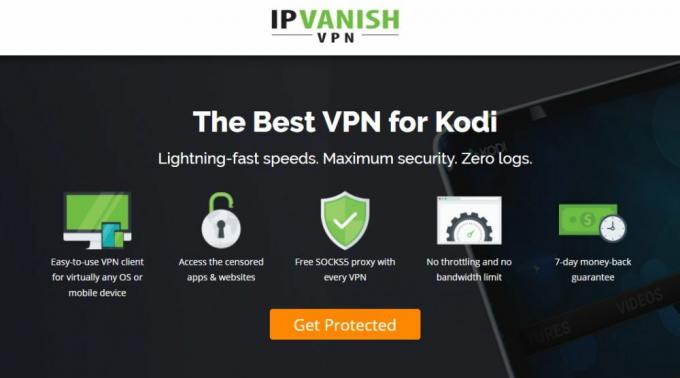
Det er mange VPN-leverandører på markedet i dag; noen gode og andre ikke så gode. Det er viktig at ikke alle er gode nok til å fungere bra for Kodi-brukere, spesielt hvis du streamer innhold. Du trenger en VPN som tilbyr raske tilkoblinger, flere serveralternativer og sterke krypterings- og personvernregler.
Blant de tilgjengelige, vår anbefaling er IPVanish. De er en topp VPN-leverandør med fantastisk service. Noen av PROene som bruker IPVanish inkluderer: 40 000+ delte IP-er, 850+ VPN-servere i 60+ land / 256-bit AES-kryptering / ubegrenset båndbredde / null trafikklogger og opptil 5 samtidige tilkoblinger på flere enheter. De har også en eksklusiv avtale for AddictiveTips-lesere der du får en stor 60% rabatt på årsplanen - bare følg denne lenken - samtidig som du tilbyr en y-dagers pengene-tilbake-garanti på samme tid.
Avgjørende er at de også nettopp har lansert en Amazon Fire TV Stick-app. Som Amazon Fire TV Stick er en av de mest populære enhetene å bruke Kodi på for øyeblikket, dette er en flott bonus og redder brukere fra å måtte bruke den ganske sammensveisede installasjonsprosessen som er nødvendig for andre VPN-er på denne plattformen.
Søke
Siste Innlegg
Incursion Kodi Add-on, Another Exodus Derivative
Det virker som om mange Kodi-tilleggsutviklere i disse dager lager ...
College Football on Kodi: Beste tillegg for Live Streaming 2020-sesongen
Kodi er det mest populære online mediesenteret i verden akkurat nå....
Slik tilbakestiller du Kodi på Firestick eller Fire TV, raskt og enkelt
Å kjøre Kodi på en Amazon Fire TV eller Fire TV Stick er en flott m...